
BLACKHOLE(手機投屏軟件)
v1.6.2.0 官方版- 軟件大小:62.3 MB
- 軟件語言:簡體中文
- 更新時間:2023-05-31
- 軟件類型:國產軟件 / 桌面工具
- 運行環境:WinXP, Win7, Win8, Win10, WinAll
- 軟件授權:免費軟件
- 官方主頁:https://er.run/blackhole
- 軟件等級 :
- 介紹說明
- 下載地址
- 精品推薦
- 相關軟件
- 網友評論
BLACKHOLE提供投屏功能,可以將手機的畫面直接顯示電腦上,讓用戶可以在大屏幕查看手機畫面內容,例如在上網課的覺得看手機比方便,可以直接將畫面同步到電腦使用,這樣就可以在自己的筆記本電腦觀看網課內容,也可以在手機開會的時候直接將會議畫面同步到電腦,輕松獲取手機畫面,讓用戶可以在BLACKHOLE軟件上快速執行手機投屏,玩游戲的畫面也是可以投屏到電腦的,軟件還支持文件傳輸、鍵盤映射、剪切板互通等功能,需要就可以下載使用!
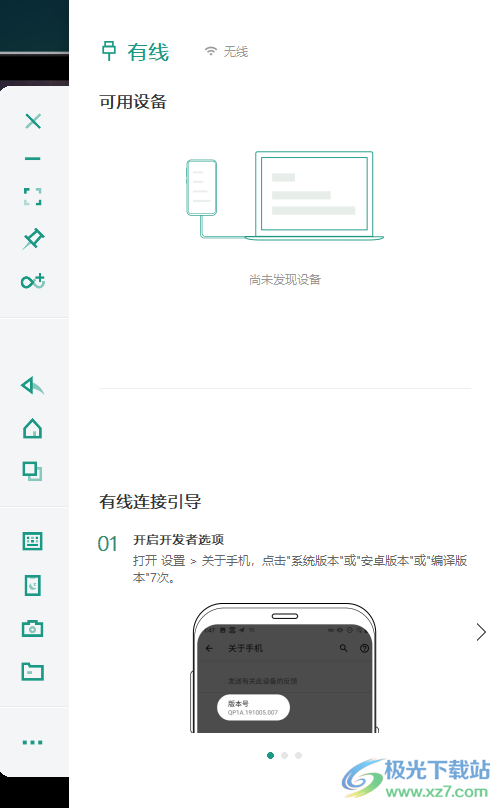
軟件功能
1、手機的畫面直接顯示在BLACKHOLE,可以在軟件界面查看手機的屏幕
2、手機玩游戲的畫面直接在軟件顯示,也可以啟動鍵盤映射功能
3、可以使用鍵盤上的按鍵控制手機,從而在電腦玩游戲
4、簡單的文件傳輸方式,直接在手機和電腦傳輸圖像,傳輸視頻資源
5、支持截圖功能,手機畫面可以直接保存到電腦,方便記錄手機內容
6、復制粘貼也是可以同步的,電腦的文字內容可以復制到手機使用
7、也可以通過BLACKHOLE直接在手機同步輸入法,可以在電腦直接打字,比手機打字快速
軟件特色
1、BLACKHOLE操作簡單,可以連接到蘋果手機和安卓手機
2、可以通過WiFi的方式連接蘋果設備,輕松完成畫面獲取
3、支持通過USB的方式連接安卓設備,快速在電腦查看手機畫面
4、支持多臺設備連接,可以將兩臺手機投屏到電腦
5、支持返回主頁功能,立即回到手機主頁,控制手機更方便
使用方法
1、將BLACKHOLE直接安裝到電腦,隨后連接手機

2、打開BLACKHOLE就可以直接在軟件界面顯示連接信息
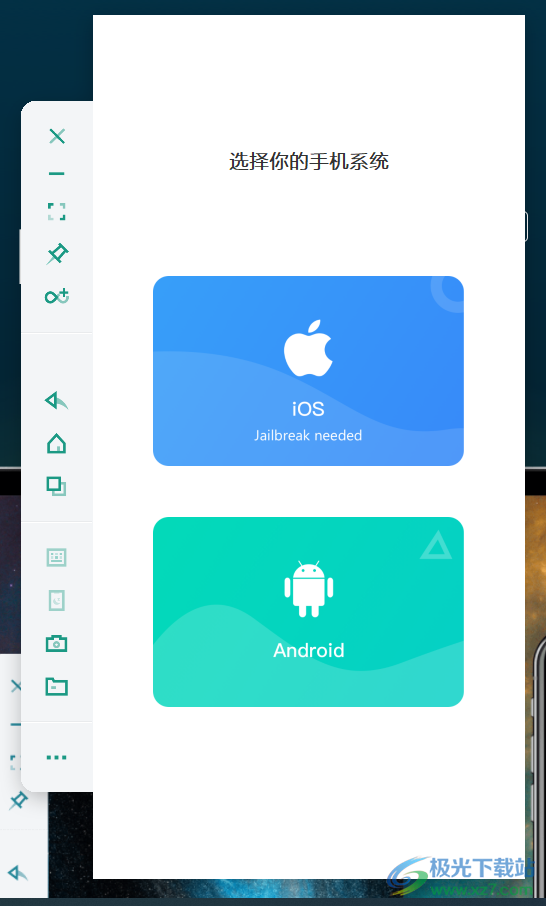
3、iOS投屏與控制,銀河系中比較早能夠在電腦上操作iPhone的應用.
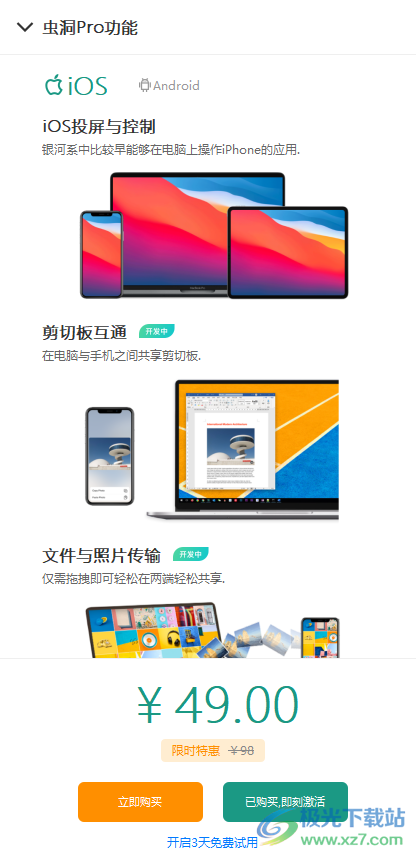
4、安卓設備有線連接,需要打開開發者模式才能將手機連接到電腦
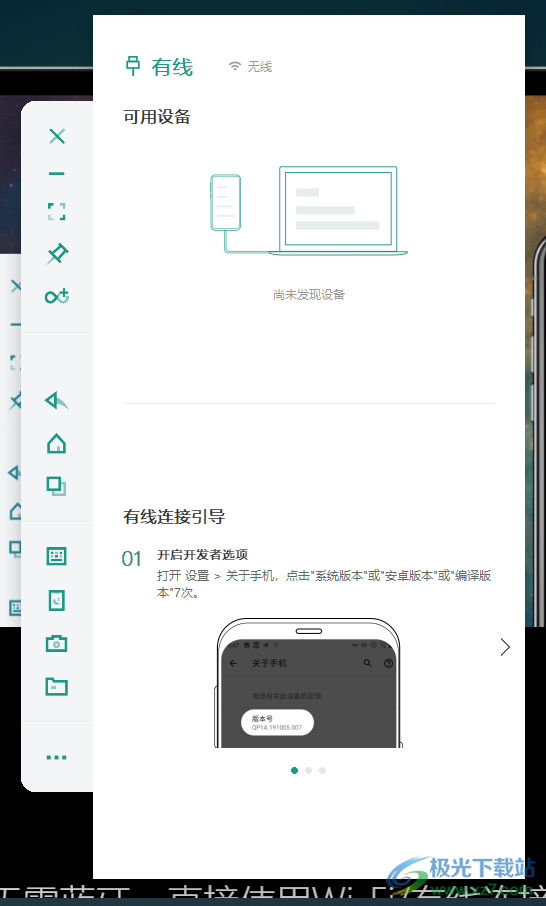
5、多臺設備連接功能,點擊該功能就可以重新顯示BLACKHOLE連接界面,將兩臺手機連接到軟件
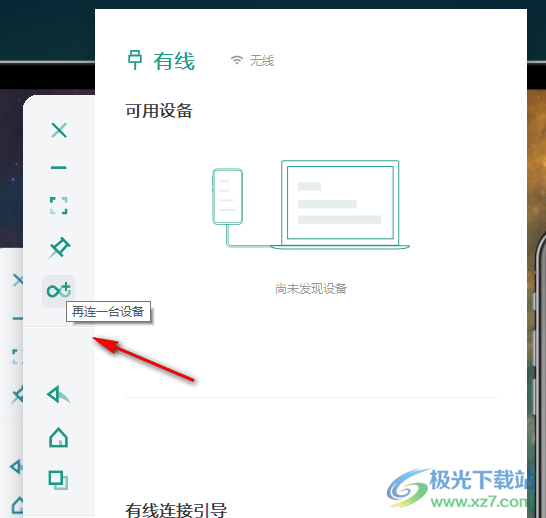
6、安卓的功能,可以在軟件界面啟動鍵盤映射,直接在電腦使用鍵盤控制手機游戲
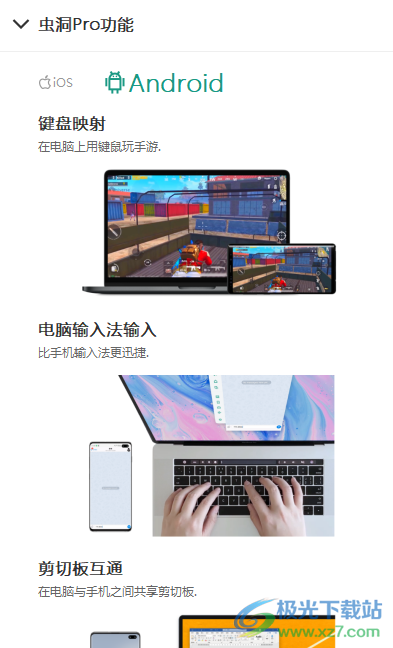
7、剪切板共享功能,可以在手機復制數據,在電腦粘貼數據,輕松實現兩臺設備的復制和粘貼功能
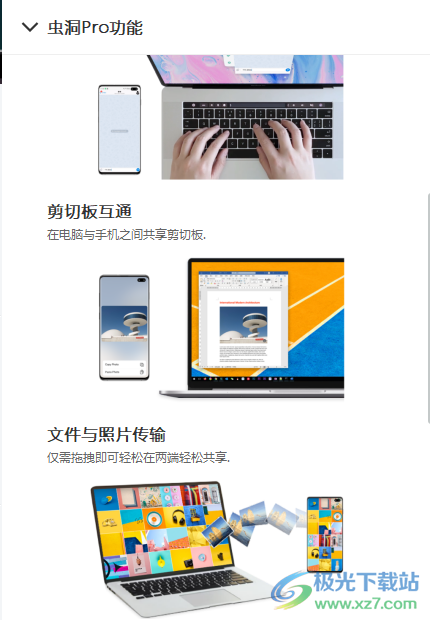
8、截屏功能,連接到手機就可以直接截圖保存,將手機的畫面截圖到粘貼板,點擊Ctrl+V就可以粘貼到其他地方
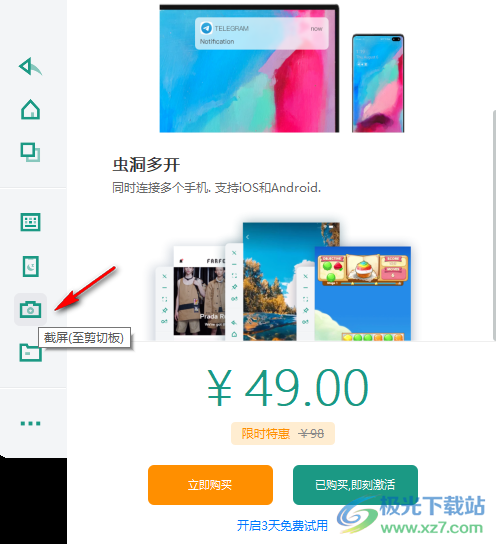
9、這里是文件傳輸的界面,可以在電腦和手機之間傳輸數據,共享不同的設備文件
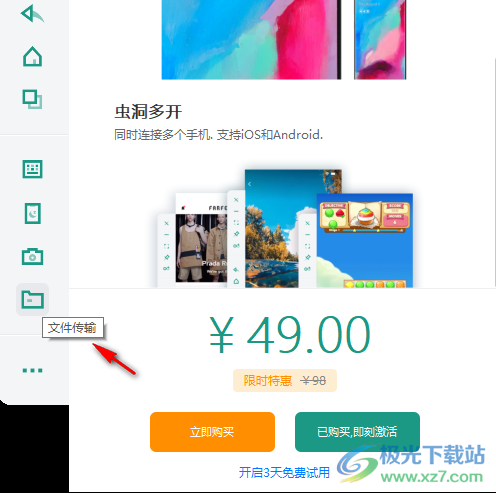
10、軟件設置界面,支持畫質調整,支持任務欄位置
右(橫屏時在底部)
左(橫屏時在頂部)
自動隱藏任務欄
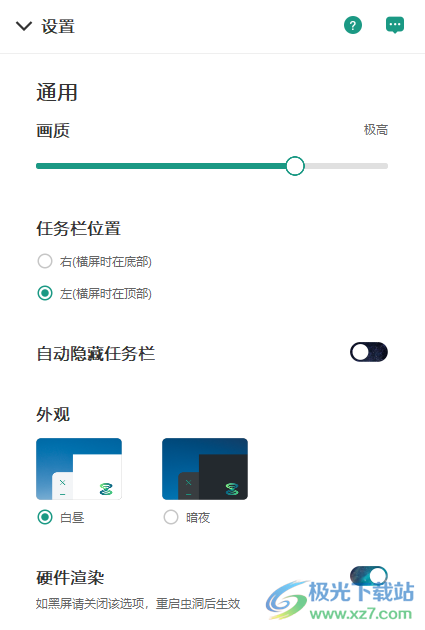
11、快捷鍵
返回Alt + 1
主頁Alt+2
最近任務Alt + 3
滾動靈敏度
鼠標滾輪
觸控板
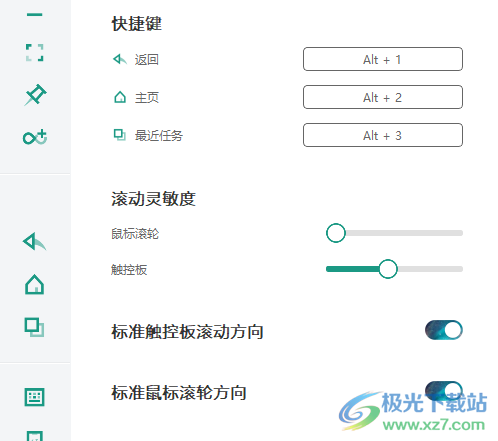
12、iOS
自動關閉輔助觸控小球
當有線連接iPhone時,蟲洞會自動打開輔助觸控小球。在拔線前關閉蟲洞會自動關閉小球。
原生iOS光標
目前正使用蟲洞的點擊機制,體驗更佳。
iPad需要關閉『輔助功能>指針控制>指針動畫以使用蟲洞光標機制
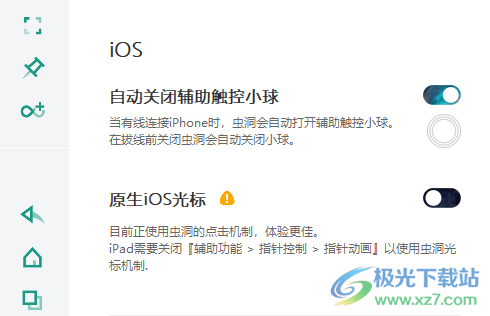
13、Android
自動有線連接
自動連接已插線連接的安卓設備
自動無線連接
自動連接之前無線連過的安卓設備
音頻傳輸
每次都顯示音頻連接引導
安卓原生光標
正使用蟲洞默認的點擊機制
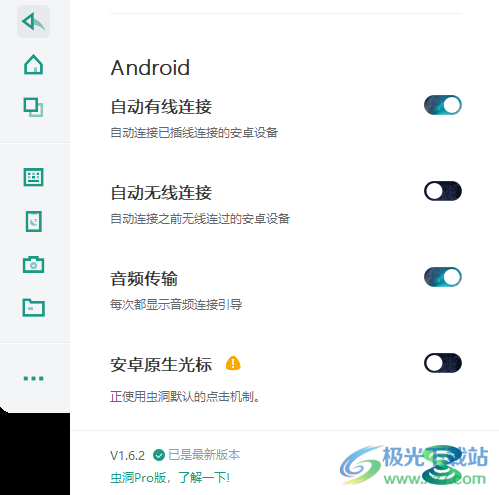
致密警告
黑洞也支持安卓設備,不過與蟲洞沒有任何區別。
自行越獄,黑洞不提供越獄服務。
確保你玩的游戲不封禁越獄設備,或你有能力規避
下載地址
- Pc版
BLACKHOLE(手機投屏軟件) v1.6.2.0 官方版
本類排名
本類推薦
裝機必備
換一批- 聊天
- qq電腦版
- 微信電腦版
- yy語音
- skype
- 視頻
- 騰訊視頻
- 愛奇藝
- 優酷視頻
- 芒果tv
- 剪輯
- 愛剪輯
- 剪映
- 會聲會影
- adobe premiere
- 音樂
- qq音樂
- 網易云音樂
- 酷狗音樂
- 酷我音樂
- 瀏覽器
- 360瀏覽器
- 谷歌瀏覽器
- 火狐瀏覽器
- ie瀏覽器
- 辦公
- 釘釘
- 企業微信
- wps
- office
- 輸入法
- 搜狗輸入法
- qq輸入法
- 五筆輸入法
- 訊飛輸入法
- 壓縮
- 360壓縮
- winrar
- winzip
- 7z解壓軟件
- 翻譯
- 谷歌翻譯
- 百度翻譯
- 金山翻譯
- 英譯漢軟件
- 殺毒
- 360殺毒
- 360安全衛士
- 火絨軟件
- 騰訊電腦管家
- p圖
- 美圖秀秀
- photoshop
- 光影魔術手
- lightroom
- 編程
- python
- c語言軟件
- java開發工具
- vc6.0
- 網盤
- 百度網盤
- 阿里云盤
- 115網盤
- 天翼云盤
- 下載
- 迅雷
- qq旋風
- 電驢
- utorrent
- 證券
- 華泰證券
- 廣發證券
- 方正證券
- 西南證券
- 郵箱
- qq郵箱
- outlook
- 阿里郵箱
- icloud
- 驅動
- 驅動精靈
- 驅動人生
- 網卡驅動
- 打印機驅動
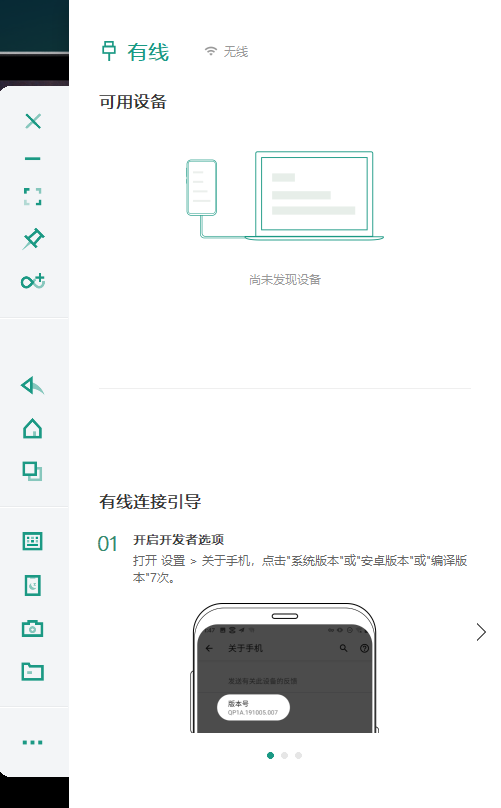






































網友評論